"Toda vez que tento abrir meu arquivo do MS Excel, aparece uma mensagem de Excel não está abrindo. Como posso solucionar problemas do Excel sem causar nenhum dano ao meu arquivo e seus dados?"
Se você pesquisou por algo semelhante e chegou aqui para resolver mensagens de erro do Excel, seus problemas serão resolvidos instantaneamente. Idealmente, os erros do Microsoft Excel podem estar relacionados à falha do software ou à execução de sua fórmula.
A boa notícia é que você pode resolver facilmente esses problemas comuns do Excel. Neste extenso guia, vou familiarizá-lo com algumas dicas profissionais para resolver todos os tipos de erros do Excel como um especialista.
Neste artigo
Parte 1 Quais são os principais recursos do Excel?
Como você sabe, o Excel é uma parte do pacote Microsoft Office que é usado para lidar e gerenciar vários tipos de dados. Se você lida com coleta, gerenciamento e previsão de dados, o MS Excel seria uma ferramenta essencial para você. Aqui estão alguns recursos e utilidades do Excel comumente usados.
-
As fórmulas do Excel são, sem dúvida, os recursos mais usados, pois automatizam as coisas para nós e nos permitem calcular dados complicados.
No entanto, às vezes os usuários obtêm a fórmula do Excel não calculando o erro ao trabalhar com esse recurso.
-
Muitas pessoas gostam de criar tabelas e gráficos automáticos no Excel por meio dos dados fornecidos.
-
As Tabelas Dinâmicas são outro recurso comum que economiza nosso tempo e automatiza os cálculos.
-
O Excel também está sendo usado com frequência para classificar, gerenciar e formatar nossos dados.
-
Alguns outros recursos comuns do Excel são formatação de condição, validação de lista suspensa, fórmulas de pesquisa, análise de dados, referência estrutural e muito mais.
Parte 2 Causas comuns de mensagens de erro do Excel
Antes de começar a executar uma solução de problemas do Excel, é importante diagnosticar o problema. Embora possa haver vários motivos para causar o travamento do Excel, a seguir estão alguns dos principais gatilhos.
-
Um desligamento inesperado do sistema enquanto o MS Excel ainda estava funcionando
-
Um ataque de vírus ou malware também pode corromper seu arquivo.
-
O arquivo também pode ficar corrompido por ser mal utilizado por alguma ferramenta de terceiros.
-
Se a extensão do arquivo for alterada a força, isso poderá corromper o Excel.
-
Um setor defeituoso ou uma unidade Windows corrompida também pode congelar o Excel.
-
Se o seu Excel estiver lento, pode haver alguns problemas de sobrecarga com o Windows ou má gestão da RAM do sistema.
-
Uma fórmula errada ou entrada de dados inválida também pode ser um dos principais motivos para o Excel não calcular o problema.
-
Se a fórmula se referir a qualquer célula ou dado que não esteja mais presente.
Estas são apenas algumas razões comumente encontradas para problemas do Excel. As chances são de que você possa encontrar qualquer outro motivo, dependendo da situação. Quando você encontrar mensagens de erro do Excel, envie seus comentários para a Microsoft. Dessa forma, você também pode informar os desenvolvedores sobre o problema.
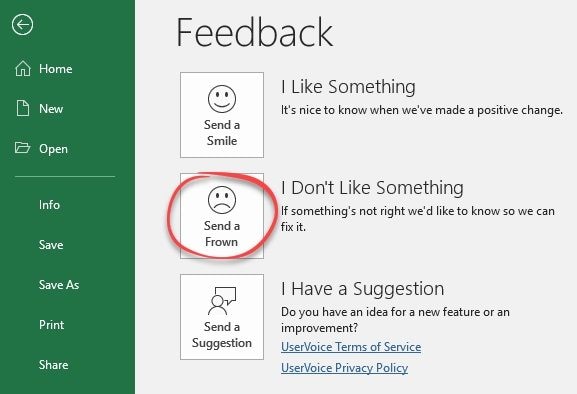
Parte 3 Erros comuns no Excel
Alguns erros do Excel são apenas mais comuns do que outros. Se você é um usuário regular do MS Excel, também pode ter encontrado esses problemas do Excel.
1. O Excel continua travando
Ao trabalhar no Microsoft Excel, é provável que o aplicativo pare de funcionar do nada. Os usuários geralmente recebem o seguinte alerta informando que o Excel não está funcionando. O software tenta salvar automaticamente os dados no processo. Isso pode acontecer se o software não tiver sido instalado corretamente ou estiver corrompido.
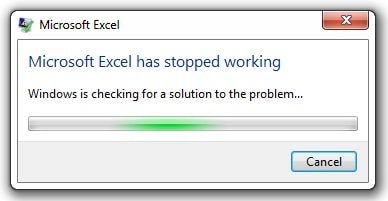
2. O Excel não abre
Você também pode receber o alerta de não abertura do Excel quando o sistema não puder acessar o arquivo. Uma mudança em sua extensão ou qualquer problema de compatibilidade também pode ser um motivo. Se o arquivo do Excel estiver corrompido, o software pode encontrar problemas para abri-lo.
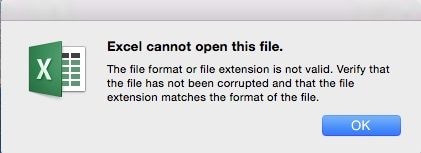
3. Excel congelado
Isso geralmente acontece quando o sistema está sendo executado com pouco armazenamento ou a RAM está esgotada. Isso torna o Excel congelado e o software não responde.
4. O arquivo do Excel foi corrompido
Se o arquivo do Excel estiver corrompido, o software não conseguirá acessar seus dados e exibirá um aviso como este. Isso pode acontecer devido a um ataque de malware ou quando o aplicativo é desligado inesperadamente.
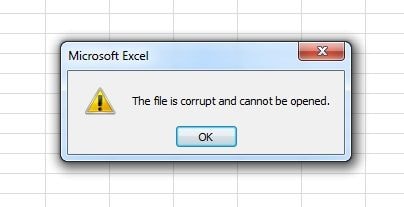
5. O Excel está lento
Se muitos aplicativos estiverem sendo executados ao mesmo tempo em seu sistema ou a memória principal estiver ocupada, isso poderá tornar o Excel lento. Na maioria das vezes, uma reinicialização simples resolve esse problema.
6. O Excel não está respondendo
É semelhante ao problema de congelamento do Excel. Muitas vezes, o Excel para de responder quando há um conflito, um add-in defeituoso ou qualquer outro problema de processamento. Tente fechar o aplicativo e iniciá-lo novamente para resolvê-lo.
7. As fórmulas do Excel não funcionam
Se você estiver trabalhando com fórmulas, o Excel pode não executá-lo. Geralmente, acontece quando os dados fornecidos não são uniformes ou são de tipos diferentes. Você pode verificar sua fórmula neste caso e validar os dados inseridos.
8. As fórmulas do Excel não calculam corretamente
Isso geralmente acontece devido a um erro humano. As chances são de que a fórmula que você inseriu esteja incorreta ou pode haver problemas com seu alcance no software também.
9. Problema de memória do Excel (problema de falta de memória)
Se o seu sistema estiver com pouco espaço, você poderá encontrar esse problema. Tente reabrir o Excel e feche os outros aplicativos indesejados. Além disso, crie espaço livre suficiente no armazenamento primário para evitar isso.
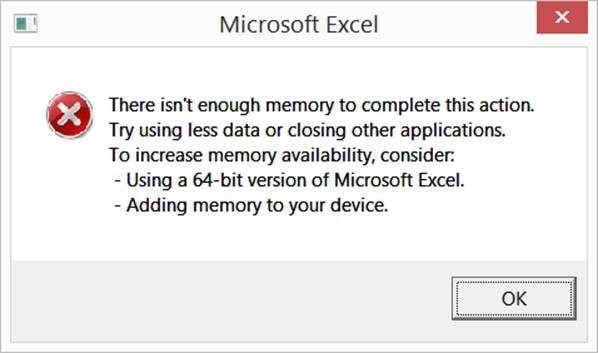
10. Erro de valor no Excel
Este é outro grande erro do Excel. Geralmente acontece quando há uma incompatibilidade no tipo de dados ou devido a espaço adicional ou caracteres especiais em determinadas células. Por exemplo, se você estiver calculando uma fórmula e uma célula contiver texto, você obterá um erro de valor no Excel.
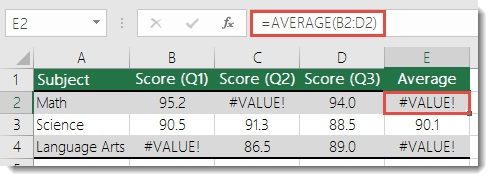
Como você pode ver, a maioria dos problemas do Excel podem ser classificados como relacionados a software ou relacionados a fórmulas. Aqui estão alguns desses problemas comuns e sua classificação.
Problemas de falha do Excel Problemas de fórmula do Excel
O Excel continua travando Erro de valor do Excel
Arquivo Excel não está respondendo Fórmulas do Excel não estão funcionando
O arquivo foi corrompido As fórmulas do Excel estão fora do limite/memória
O Excel está lento O Excel não consegue encontrar referências para a fórmula
A planilha do Excel está congelada O Excel não está calculando a fórmula
Arquivo Excel não está respondendo Erro de divisão por zero
O Excel não pode concluir esta tarefa com os recursos disponíveis Nulo ou erro de nenhuma referência
Mais artigos relacionados:
Corrigido: O Excel não consegue abrir o arquivo devido ao formato do arquivo
Como reparar Excel 2016
Como solucionar erros de travamento do Excel
Se você estiver recebendo mensagens de erro do Excel ou não conseguir recuperar um arquivo corrompido do Excel, considere usar o Wondershare Repairit - Reparação de Arquivo.
É uma ferramenta dedicada de reparo de dados que pode corrigir todos os tipos de problemas relacionados ao seu arquivo do Excel. O aplicativo funciona notavelmente em diferentes cenários e retém seus dados, bem como sua formatação durante o processo.
-
Ao seguir um simples processo de cliques, qualquer pessoa pode reparar um arquivo corrompido do Excel ou resolver todos os tipos de erros do Microsoft Excel.
-
A formatação de dados, fórmulas e outros recursos de validação de dados também são resolvidos e permanecem intactos.
-
Ele também pode reparar as fórmulas aplicadas, imagens, gráficos, tabelas, layout e outras propriedades da planilha.
-
Uma visualização do arquivo Excel reparado é fornecida antecipadamente para qualquer verificação.
-
Você pode reparar vários arquivos de uma só vez sem complicações.
-
Compatível com todas as principais versões do Windows e Mac.
Se você quiser saber sobre as melhores dicas do Excel, comece a usar o Wondershare Repairit para corrigir todos os tipos de problemas relacionados ao MS Excel. Para usá-lo, você pode simplesmente seguir estas etapas básicas:
Etapa 1. Visite o site oficial do Wondershare Repairit e instale-o no seu computador. Abra-o sempre que desejar corrigir um erro do Excel. Apenas certifique-se de que o arquivo corrompido do Excel esteja fechado antes.
Etapa 2. Agora, você precisa carregar o arquivo Excel danificado para o aplicativo. Selecione a unidade e o local do arquivo. Uma vez localizado, clique no botão OK. Você pode carregar vários arquivos de uma só vez, se quiser.

Etapa 3. Depois de selecionar os documentos corrompidos do Excel, clique na opção "Reparar". Isso iniciará o processo de reparo. Aguarde um pouco para que o processo seja concluído e não feche o aplicativo no meio.

Etapa 4. Assim que o arquivo for reparado, sua visualização será fornecida na mesma interface. Isso permitirá que você verifique se as mensagens de erro do Excel foram resolvidas ou não.
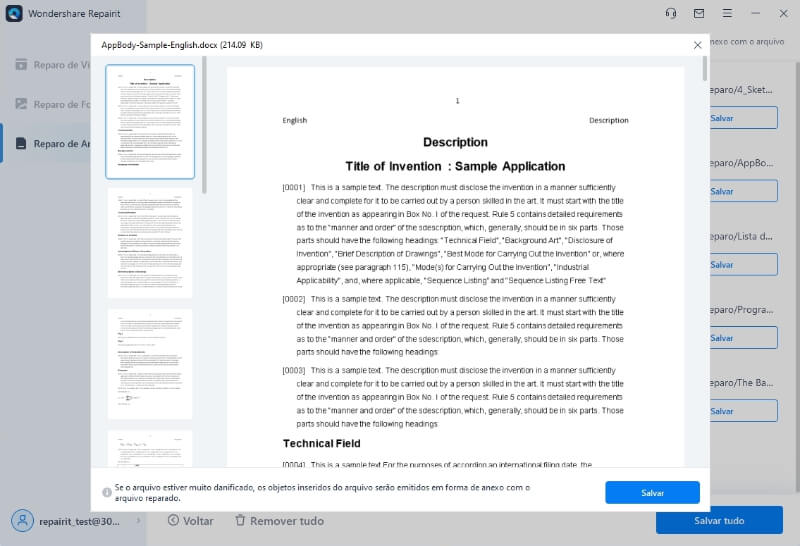
Se estiver satisfeito com os resultados, clique no botão Salvar. Você pode salvar o arquivo no mesmo local ou em qualquer outro local de sua escolha.

Ao final, você será notificado que o arquivo do Excel foi salvo com sucesso. Agora você pode usá-lo da maneira que quiser sem enfrentar nenhum problema indesejado, como o Excel não está funcionando.
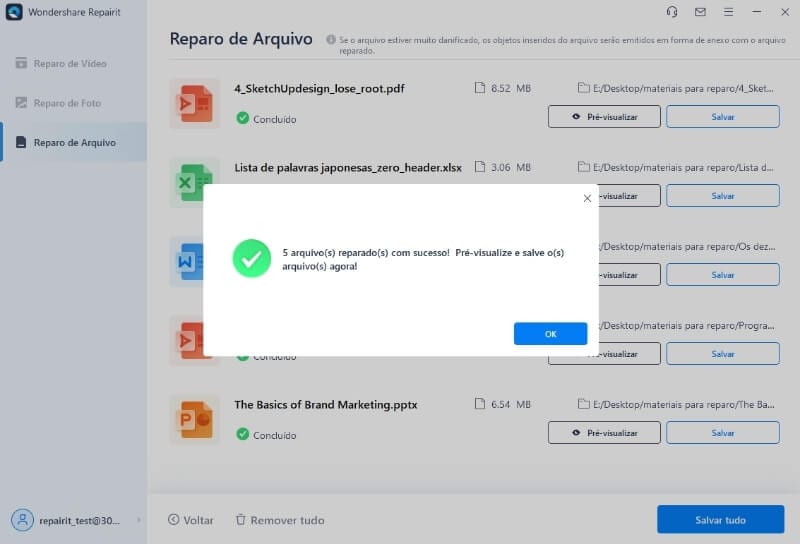
Ao seguir este simples processo de cliques, você pode resolver todos os tipos de problemas do Excel em minutos. É uma ferramenta altamente profissional que pode ser usada para solucionar todos os tipos de documentos Excel corrompidos e danificados em minutos.
Parte 5 Como resolver erros de valor no Excel?
Muitas vezes, os usuários também enfrentam erros de valor indesejados e problemas relacionados a fórmulas com o Excel. Como esses problemas podem ser facilmente resolvidos, você pode seguir estas dicas do Excel para fazer o mesmo.
1. #VALUE!
O #VALUE! Esse erro do Excel ocorre quando há uma incompatibilidade de valor em seus dados. Pode haver um espaço extra no meio ou você pode estar comparando entre dados textuais e numéricos. Para evitar isso, apenas certifique-se de que os dados fornecidos sejam uniformes e de que a fórmula esteja correta.
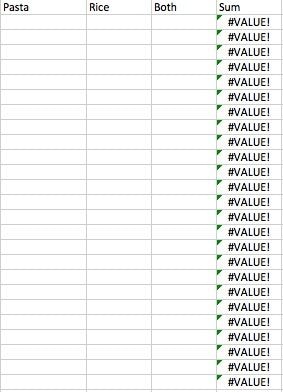
2. #REF!
Esse problema do Excel surge quando nos referimos a uma célula que não existe ou possui informações inválidas. Para evitar isso, apenas certifique-se de que qualquer célula, coluna ou linha à qual sua fórmula se refere exista na planilha com dados válidos. Assim, considere este exemplo. A fórmula refere-se à soma de três colunas. Se removermos qualquer coluna, obteremos o #REF! error.
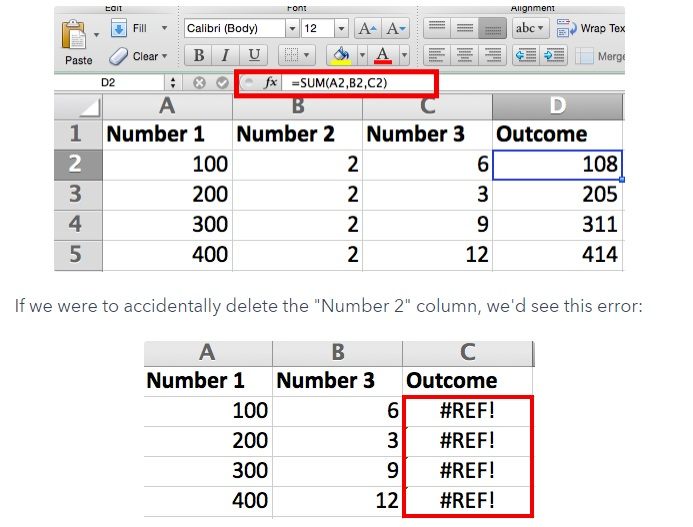
3. #DIV/0!
Você já deve estar familiarizado com esse problema em matemática. Idealmente, em matemática, não podemos dividir um número por zero. Se você estiver tentando fazer o mesmo no Excel, receberá este aviso. Ao trabalhar em qualquer fórmula, apenas certifique-se de que os valores fornecidos estejam corretos e que você não divida um número por 0.
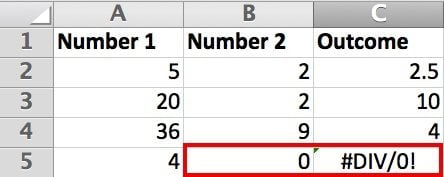
4. #NAME?
Este é um erro mais complexo do Microsoft Excel. Isso acontece principalmente quando os valores inseridos em sua fórmula estão errados ou você a nomeou incorretamente. Para evitar isso, certifique-se de ter digitado tudo da maneira correta. Você também pode usar o recurso Construtor de Fórmulas nativo do Excel para evitar isso.
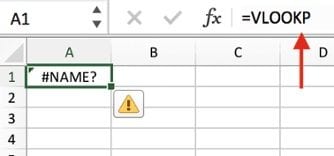
5. #NULL!
O #NULL! O erro ocorre quando definimos um intervalo de interseção no Excel que não existe. Usamos símbolos especiais como vírgula, ponto e vírgula, espaço e dois pontos para definir um intervalo no Excel. Por exemplo, use uma vírgula para se referir a duas células ou use dois pontos para separar duas células. O espaço se referiria à sua interseção.
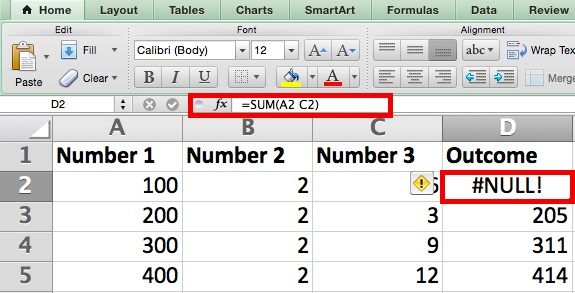
6. #N/A
O erro não-aplicável pode ocorrer devido a diferentes cenários. Por exemplo, ele pode ocorrer se você estiver se referindo a uma fórmula que não existe mais, se a coluna ou linha referida foi excluída ou se você estiver se referindo a uma planilha que não existe mais. Basta verificar sua fórmula e as referências para evitar isso.
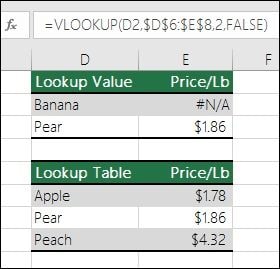
7. #NUM!
Enquanto o #NUM! Esse erro do Excel é comum, e pode ser facilmente resolvido. Ocorre quando um valor numérico foi inserido de forma incorreta ou é inválido. Geralmente acontece quando digitamos algo adicional (como $, -, %, etc.) antes ou depois dos valores numéricos. Para evitar isso, basta inserir os dados numéricos básicos. Por exemplo, em vez de escrever $ 10, basta escrever 10.
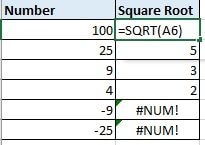
O melhor kit de ferramentas de reparo de arquivos corrompidos
-
Repare 4 tipos de arquivos, ou seja, Word, Excel, PowerPoint e PDF.
-
Ofereça excelentes opções de pesquisa para encontrar arquivos corrompidos instantaneamente.
-
Visualize e repare todos os dados contidos nos arquivos corrompidos.
-
Repare os arquivos corrompidos devido a diferentes causas e de todos os dispositivos.
Parte 6 Dicas para evitar erros comuns do Excel
Para evitar os problemas do Excel listados acima ou qualquer outro problema relacionado, considere seguir estas dicas do Excel.
1. Se você quiser ter certeza de que seu arquivo do Excel não será corrompido, sempre mantenha uma segunda cópia.
2. A unidade na qual o Excel está instalado deve ter espaço livre suficiente e não estar corrompida.
3. A memória primária do seu sistema deve estar livre e não sobrecarregada durante a execução do Excel.
4. Não reinicie o sistema a força quando um arquivo do Excel ainda estiver sendo usado ou acessado.
5. Ao usar uma fórmula do Excel, certifique-se de que os dados fornecidos estejam formatados corretamente.
6. Se você excluir qualquer coluna, linha ou até mesmo uma planilha, verifique se isso não afeta nenhuma outra fórmula que tenha sido mencionada.
7. Todas as informações inseridas em sua planilha Excel devem ser uniformes e não complexas.
8. Se você estiver trabalhando com um intervalo, use os símbolos corretos (como dois pontos ou vírgula) para especificar o intervalo corretamente.
9. Não altere a força a extensão de um arquivo do Excel ou converta-o usando ferramentas de terceiros muitas vezes, pois isso pode afetá-lo e corrompê-lo.
10. Mantenha uma ferramenta antivírus ativa para garantir que seus arquivos não sejam corrompidos do nada.
11. Tente trabalhar em uma ferramenta do Microsoft Office atualizada para evitar qualquer problema indesejado com suas planilhas.
Conclusão
Ao seguir este extenso guia, você poderá resolver todos os tipos de problemas comuns do Excel. Para ter uma experiência sem complicações e resolver várias mensagens de erro do Excel, basta usar o Wondershare Repairit. Ele está sendo usado por especialistas e pode corrigir automaticamente arquivos Excel gravemente danificados em minutos. Baixe-o em seu sistema sempre que quiser e nunca mais sofra com nenhum erro do Excel.


